UE4蓝图完全学习教程笔记
文章目录
- UE4蓝图完全学习教程笔记
- Chapter 1 & 2
- 1. 打印字符串:print(printstring)
- 2. 创建各种类型的文本:make literal + 各种类型名(make+类型名更方便)
- 3. 加减乘除运算:+ - * /(以+为例)
- 4. 添加数学表达式:在右击图标的最下方,选择“添加数学表达式”
- 5. 设置变量:蓝图编辑器左边“我的蓝图”界面直接创建
- 6.创建数组:在原有普通变量的基础上进行细节修改
- 7.在流程中修改数组的值:set array elem(图示是将第1个元素修改为100)
- 8.从数组中取值:get(图示获取第0个元素并输出)
- 9.在数组末尾添加元素:add
- 10.删除数组元素:remove index(图示删除第0个元素,后面的都会向前补位)
- 11.在流程中动态创建数组:make array
- Chapter 3(掌握流程控制)
Chapter 1 & 2
1. 打印字符串:print(printstring)
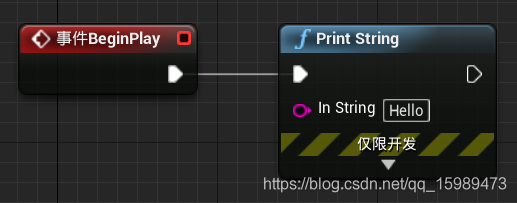
2. 创建各种类型的文本:make literal + 各种类型名(make+类型名更方便)
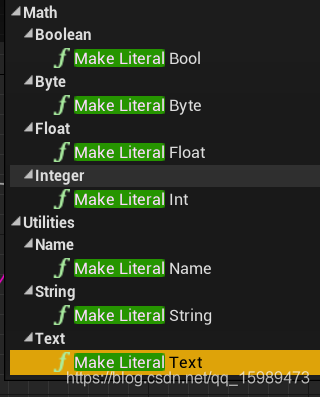
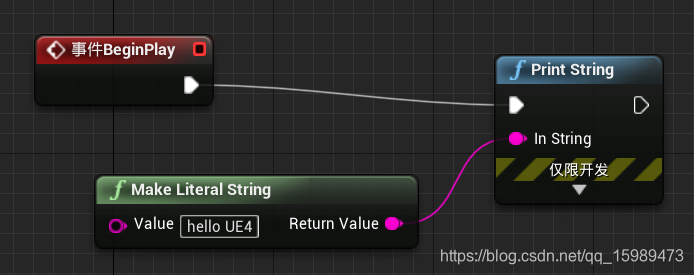
3. 加减乘除运算:+ - * /(以+为例)
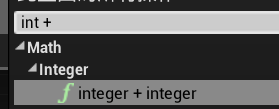
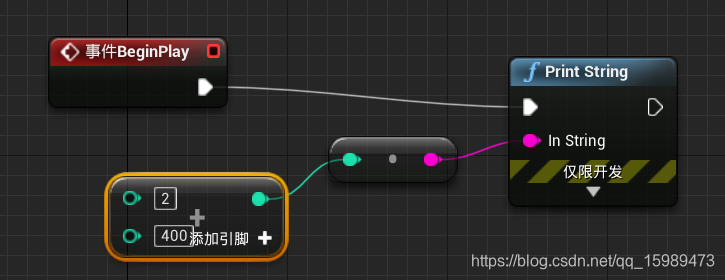
4. 添加数学表达式:在右击图标的最下方,选择“添加数学表达式”
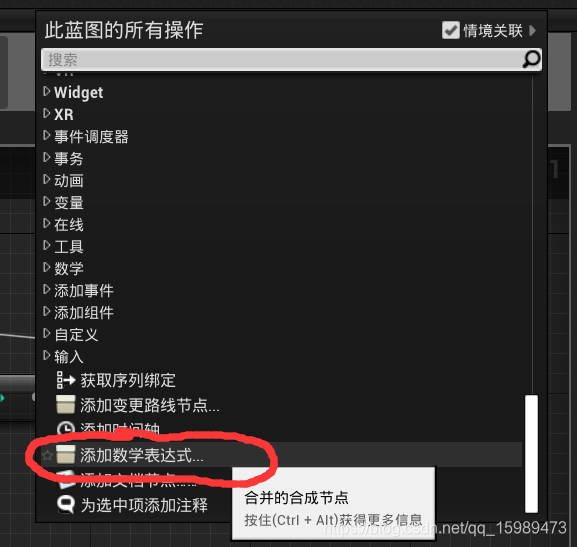
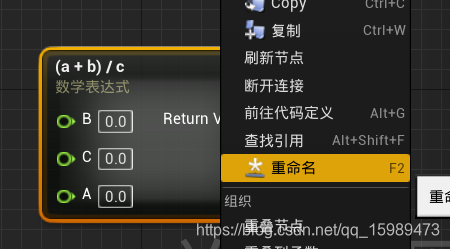
5. 设置变量:蓝图编辑器左边“我的蓝图”界面直接创建
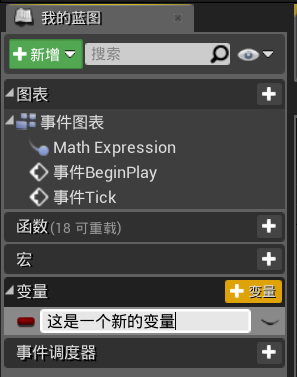
6.创建数组:在原有普通变量的基础上进行细节修改
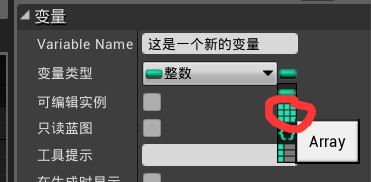
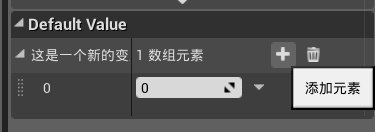
7.在流程中修改数组的值:set array elem(图示是将第1个元素修改为100)
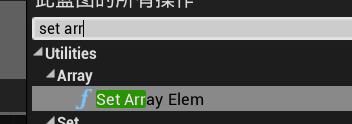
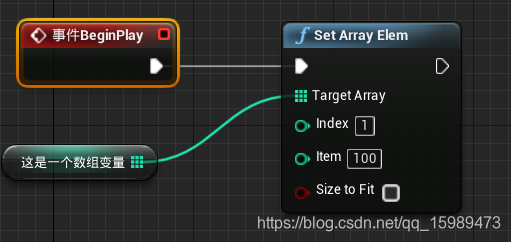
8.从数组中取值:get(图示获取第0个元素并输出)
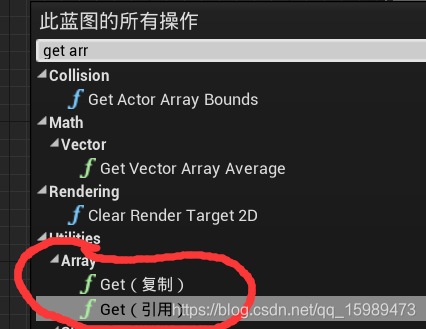
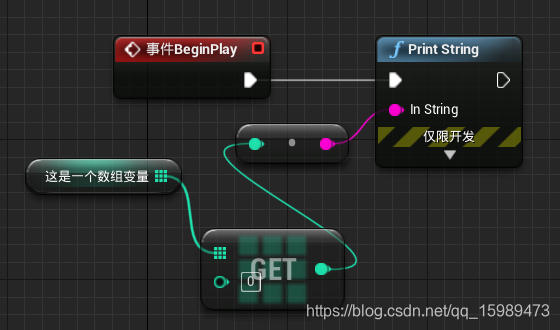
9.在数组末尾添加元素:add
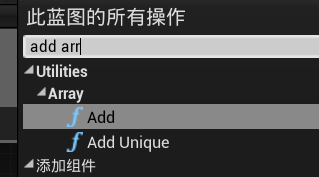

10.删除数组元素:remove index(图示删除第0个元素,后面的都会向前补位)


11.在流程中动态创建数组:make array
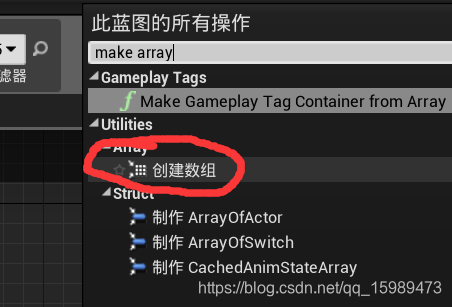
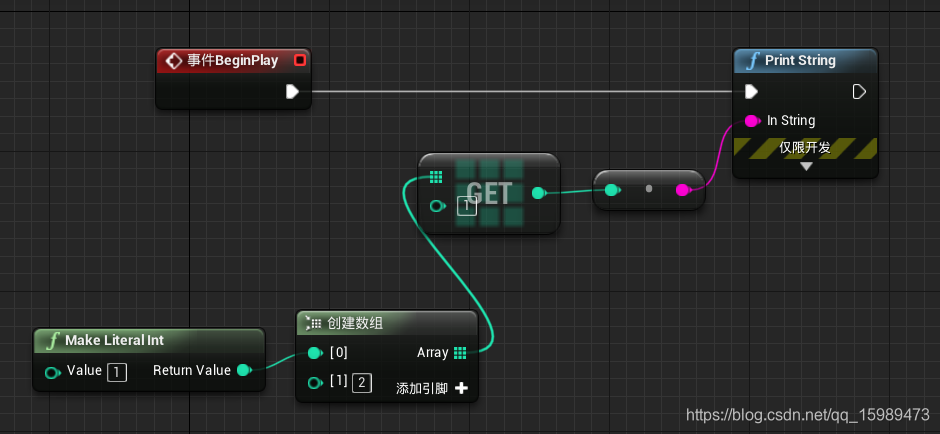
Chapter 3(掌握流程控制)
1.创建分支:branch(或中文输入“分支”)
*(Condition复选框为勾选状态时,执行“真”处理,否则执行“假”处理)*
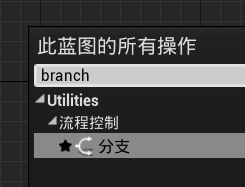
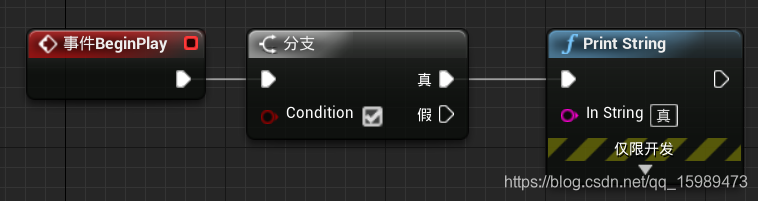
2.值的比较:= >= <=(符合条件,则返回1,否则返回0)
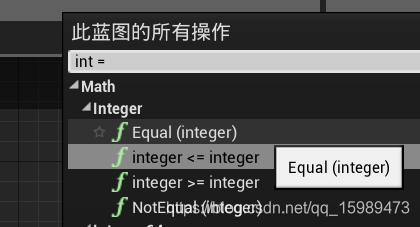
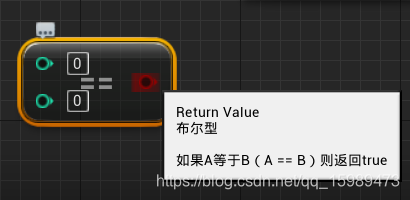
3.判断变量是否为偶数(分支基本练习)
(1)用数学表达式来判断
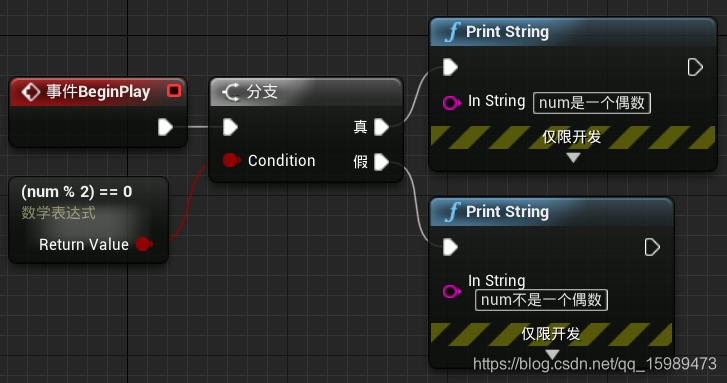
(2)用equal的方式判断
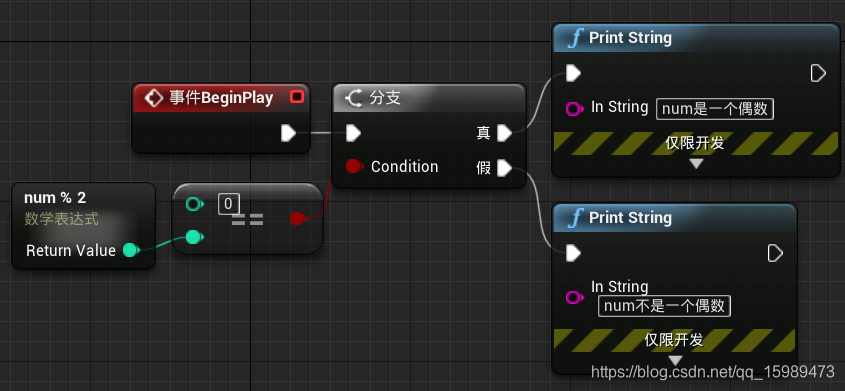
4.蓝图中的switch:switch on string(开启字符串)
(拥有多项判断能力的分支,以猜拳为例)
(1)创建switch on string节点
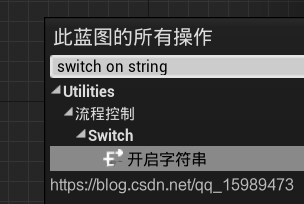
(2)创建转移
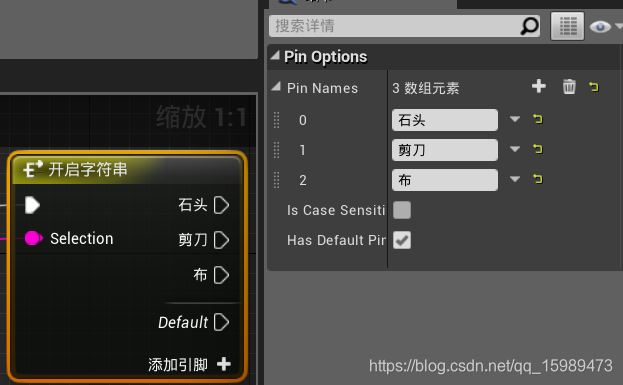
(2)创建“猜拳”变量并初始化,由switch判断“猜拳”变量中的值是哪一个元素
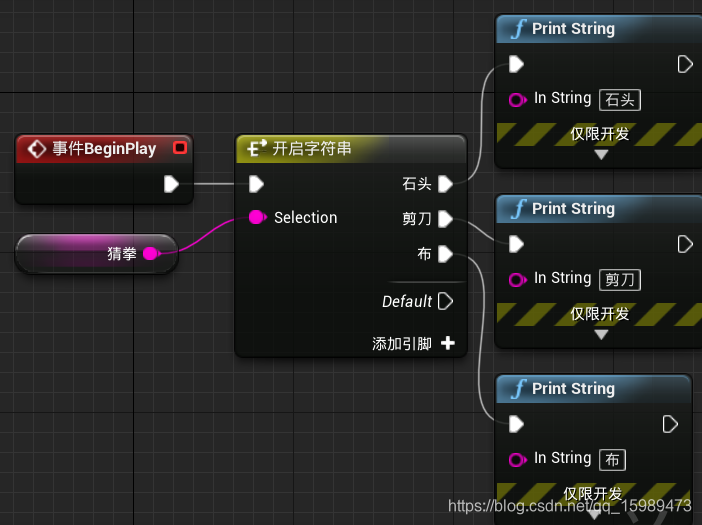
5.ForLoop循环:loop(forloop) (利用计数器的循环)
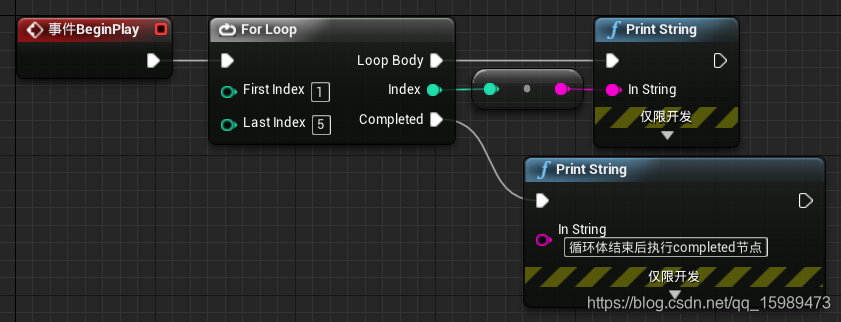
上述输出结果为“1 2 3 4 5 循环体结束后执行completed节点”
其中,index返回每一层循环的index值
6.连接文本:append
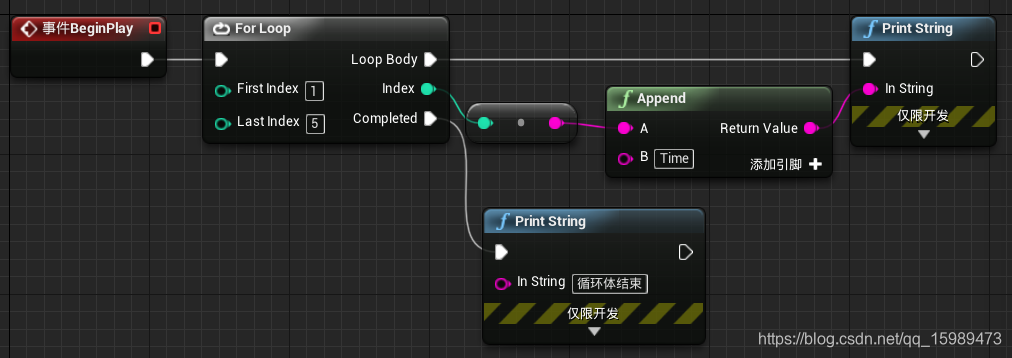
输出结果为“1time 2time 3time 4time 5time 循环体结束”
7.专门处理数组的循环:ForEachLoop
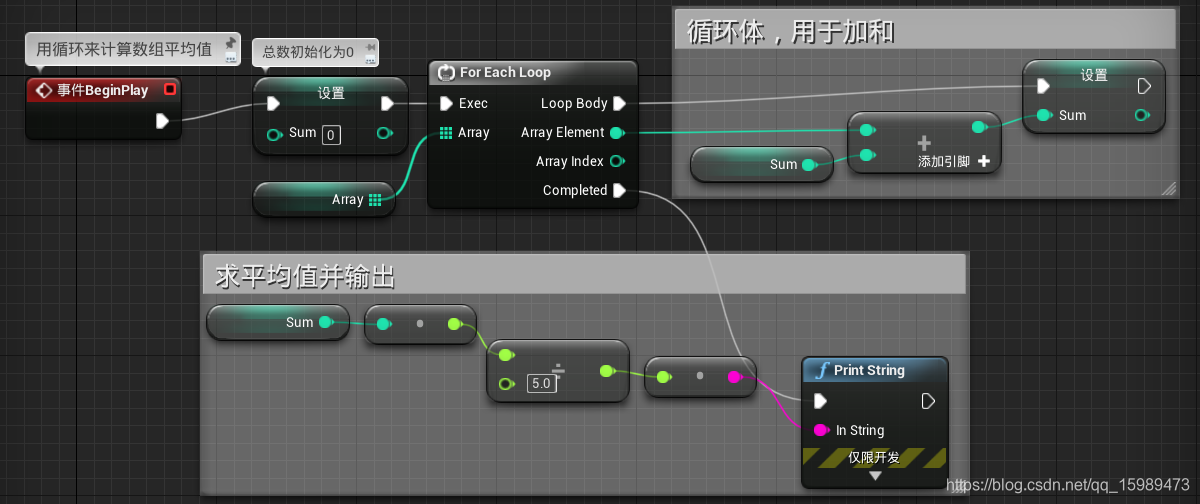
8.简单的循环:WhileLoop
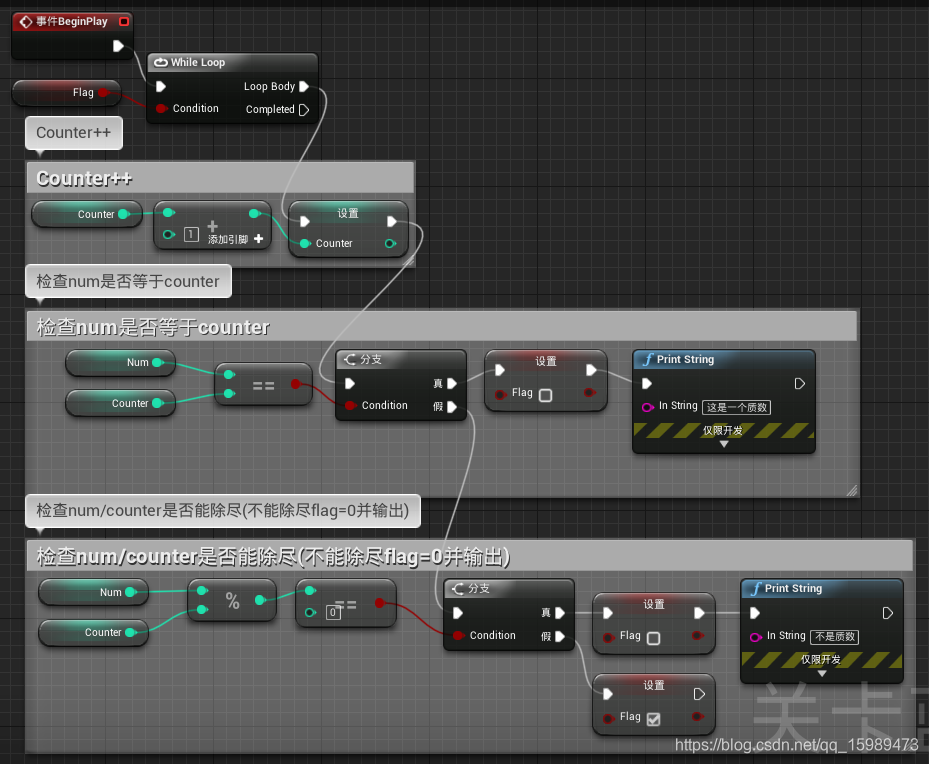
示例为判断num是否是素数,counter初始值为2
